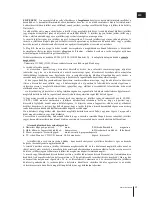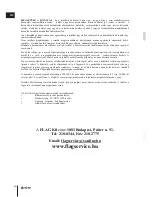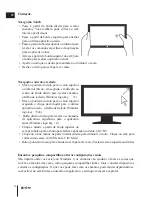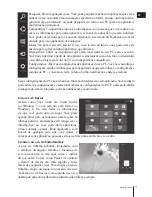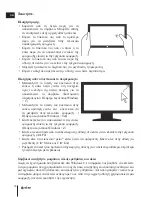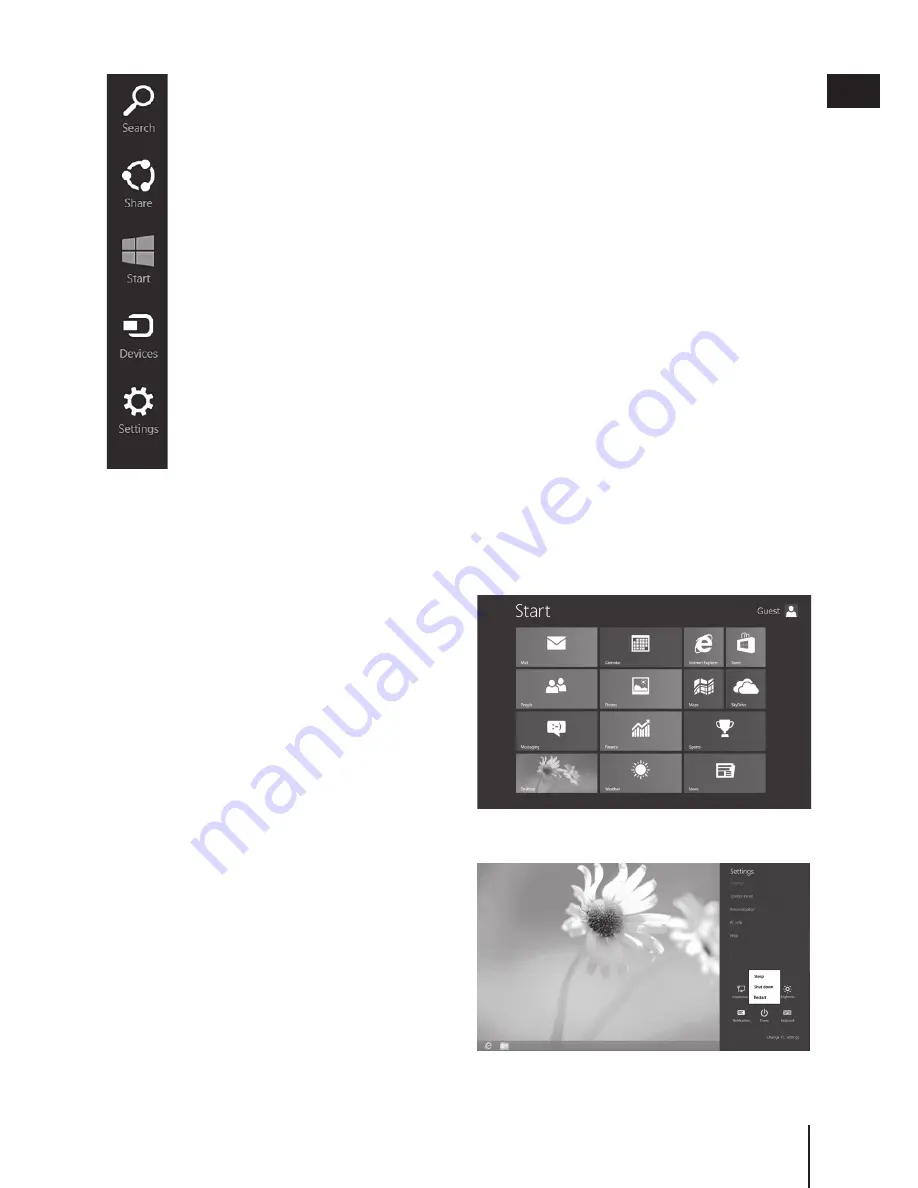
77
www.estar.eu
PT
Pesquisar. Procure qualquer coisa. Você pode pesquisar apenas em aplicação que está a
utilizar (como encontrar uma mensagem específica no Mail), procure outro aplicativo
(procurar algo na internet), ou pode pesquisar em todo o seu PC (para um aplicativo,
configuração ou arquivo).
Compartilhar. Compartilhe arquivos e informações com pessoas que você conhece ou
envie as informações para outro aplicativo, sem sair do aplicativo que está a utilizar.
Você pode enviar fotos para a sua mãe, atualizar o seu estado no Facebook ou enviar
um link para o seu aplicativo de anotações.
Iniciar. Vá para o seu ecrã Iniciar. Ou se você já está no início, você pode usar este
encanto para voltar ao último aplicativo que utilizava.
Dispositivos. Utilize os dispositivos que estão conectados ao seu PC, com e sem fio.
Você pode imprimir a partir de um aplicativo, sincronizar com o telefone, ou transmitir
o seu filme mais recente da sua TV (com dispositivos compatíveis).
Configurações. Altere as configurações de aplicativos do seu PC. Você vai encontrar as
configurações, ajuda e informações para os aplicativos que está utilizar, e configurações
comuns de PC – conexão de rede, volume, brilho, notificações, energia e teclado.
Essas configurações do PC são as mesmas, mas são diferentes em cada aplicação. Você também
pode alterar as configurações se selecionar Alterar as configurações do PC. È onde pode alterar
a imagem do ecrã de bloqueio, gerir as notificações e muito mais.
Usando a área de trabalho familiar
A área de trabalho habitual, juntamente com
a estrutura do arquivo familiar e maneiras de
se locomover-não só está aqui, como é melhor
do que antes. Coisas como Painel de controle
e Gestor de tarefas são mais rápidas e mais
fáceis de encontrar e usar. Para chegar à área de
trabalho, clique ou toque no mosaico Área de
Trabalho no ecrã Iniciar e, em seguida, use o seu
desktop de aplicativos da mesma maneira que utilizava sempre.
O novo ecrã Iniciar
Assim como você tinha um menu Iniciar
no Windows 7, você tem um ecrã Iniciar no
Windows 8. Ele tem todas as informações
de que você gosta num só lugar. Você pode
apenas olhar para os mosaicos para receber as
últimas notícias, atualizações em tempo real e
informações, ou você pode abrir aplicativos,
sitios, contatos e pastas. Pode organizar o ecrã
Iniciar de qualquer jeito que você quiser, e
colocar os seus aplicativos, pessoas e sítios web favoritos em frente e no centro.
Summary of Contents for Beauty HD Dual Core
Page 1: ...1 www estar eu GB 8 0 Tablet Windows 8 1 Model No eSTAR GEMINI IPS QUAD CORE GB User Manual ...
Page 37: ...37 www estar eu PL ...
Page 38: ...38 ...
Page 80: ...80 ...
Page 93: ...93 www estar eu GR ...
Page 94: ...94 ...
Page 107: ...107 www estar eu BG ...
Page 108: ...108 BG ...
Page 161: ...161 www estar eu DE ...
Page 162: ......